Ingin mempelajari cara menggunakan Google Analytics dengan akun Google Ads Anda?
Menautkan kedua akun memungkinkan Anda berbagi informasi di antara keduanya untuk pelacakan yang lebih baik dari kampanye iklan Anda.
Pada artikel ini, kami akan menunjukkan kepada Anda cara menggunakan Google Analytics dengan Google Ads langkah demi langkah.
Ayo mulai…
Mengapa Menautkan Google Ads dengan Google Analytics?
Google Ads, sebelumnya dikenal sebagai Google AdWords, adalah platform periklanan oleh Google yang memungkinkan Anda menampilkan iklan berbayar di mesin pencari.
Tetapi menggunakan Google Ads hanya setengah dari persamaan.
Jika Anda benar-benar ingin mengembangkan bisnis dan mendapatkan hasil maksimal dari iklan Anda, Anda perlu melacak kampanye Anda dalam hal biaya dan konversi. Anda juga perlu mengetahui apa yang terjadi di situs Anda saat seseorang mengklik iklan Anda.
Hanya dengan begitu Anda akan tahu apakah kampanye Google Ads Anda berfungsi.
Itulah mengapa menautkan akun Google Analytics ke akun Google Ads Anda dapat membantu Anda lihat seberapa efektif upaya periklanan Anda. Anda dapat melihat perjalanan pelanggan sepenuhnya mulai dari cara orang berinteraksi dengan iklan Anda hingga cara mereka menyelesaikan sasaran kampanye Anda.
Sekarang, apakah Anda siap untuk mempelajari cara menghubungkan Google Ads dengan Analytics?
Cara Menautkan Google Ads dengan Google Analytics
Cukup ikuti langkah-langkah ini dan Anda akan dapat menautkan kedua layanan dalam waktu singkat.
Langkah 1 – Instal Plugin MonsterInsights WordPress
Hal pertama yang Anda perlukan adalah menginstal dan mengaktifkan MonsterInsights di situs web Anda. Ini adalah plugin Google Analytics terbaik untuk WordPress.
Dengan menggunakan plugin, Anda dapat menambahkan Google Analytics dan Google Ads ke situs Anda tanpa mengedit kode. Plus, ini membantu untuk menyiapkan fitur pelacakan lanjutan seperti pelacakan eCommerce, klik tautan afiliasi, klik keluar, konversi formulir, dan banyak lagi.

Setelah plugin aktif, Anda harus menambahkan Google Analytics ke situs Anda. Dengan menggunakan panduan langkah demi langkah, tidak perlu menyewa pengembang atau menyentuh satu baris kode pun untuk menambahkan kode pelacakan Analytics.
Anda dapat mengikuti panduan kami di cara menyiapkan Google Analytics di situs WordPress Anda.
Langkah 2 – Instal Addon Iklan dan Hubungkan Google Ads
Langkah selanjutnya adalah menginstal addon MonsterInsights Ads. Anda harus memiliki file MonsterInsights Plus atau paket yang lebih tinggi untuk menggunakan addon.
Untuk menginstal addon, buka Wawasan »Tambahan» Iklan dan klik Install.

Setelah plugin aktif, Anda sekarang dapat memasukkan ID Konversi Google Ads dan MonsterInsights akan menambahkan Google Ads ke situs WordPress Anda. Tidak perlu memasukkan kode apa pun di situs web Anda secara manual.
Anda dapat menemukan ID Konversi Google Ads dengan membuka akun Google Ads Anda. Dan di pojok kanan atas, Anda dapat melihat kode 10 digit.
Selanjutnya, navigasikan ke Wawasan »Pengaturan» Penerbit dan pergi ke Pelacakan Iklan. Sekarang masukkan ID Google Ads Anda di bawah ID Konversi bidang.

Langkah 3 – Tautkan Google Analytics dengan Google Ads
Untuk menautkan akun Google Analytics Anda ke Iklan, pastikan kedua akun menggunakan alamat email yang sama sehingga mereka dapat menautkan dengan benar. Juga, pastikan Anda adalah admin di kedua akun sehingga Anda dapat membuat perubahan.
Selanjutnya, masuk ke akun Google Analytics Anda dan klik Admin tab di panel kiri bawah.
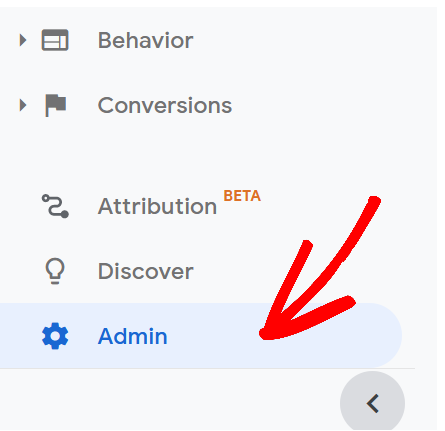
Selanjutnya, klik Penautan Google Ads di bawah kolom Properti.

Di sini Anda akan melihat semua akun Google Ads yang telah Anda siapkan. Pilih salah satu yang ingin Anda tautkan ke akun Google Analytics Anda dan klik Terus.

Beri judul pada grup tautan Anda dan toggle Di bagian tampilan. Setelah itu klik Tautkan akun dan Anda sudah siap. Akun Google Analytics Anda sekarang ditautkan ke Google Ads.

Perlu dicatat bahwa saat Anda mengklik Tautkan akun, pemberian tag otomatis diaktifkan secara otomatis. Namun, bagi mereka yang tidak mengetahui apa itu pemberian tag otomatis, teruslah membaca.
Cara Menyiapkan Pelacakan Kampanye
Untuk melihat data kampanye Google Ads Anda di Google Analytics, Anda harus menyiapkan pelacakan kampanye. Dengan kata lain, Anda perlu memberi tahu Google Ads untuk mengirim data ke akun Google Analytics Anda sehingga Anda dapat melihatnya.
Untuk melakukannya, Anda harus menambahkan tag khusus ke URL iklan Anda.
Sekarang, Anda dapat menambahkan tag pelacakan kampanye ke URL Google Ads secara manual, tetapi ada cara yang lebih mudah.
Pertama, masuk ke akun Google Ads Anda. Klik pada Pengaturan tab di panel sebelah kiri.

Di bawah Pengaturan akun tab, pilih Pemberian tag otomatis opsi dan klik kotak centang untuk mengaktifkan pelacakan otomatis semua URL Google Ads.

Simpan perubahan Anda.
Ini berguna untuk mengetahui seandainya Anda perlu mengaktifkan kembali pemberian tag otomatis di akun Google Ads Anda.
Beruntung bagi kami, ketika kami menautkan akun Google Analytics kami, itu mengaktifkan pemberian tag otomatis untuk kami.
Menggunakan Google Analytics dengan Google Ads
Sekarang setelah kedua akun Anda ditautkan dan mengirimkan informasi bolak-balik, sekarang saatnya mempelajari cara menggunakan Google Analytics untuk mengevaluasi kinerja kampanye Anda.
Di akun Google Analytics Anda, Anda akan melihat beberapa laporan. Yang menjadi fokus adalah Laporan Akuisisi.
Navigasi ke Akuisisi »Google Ads» Kampanye untuk melihat bagaimana kinerja kampanye iklan Anda.

Setiap kata kunci yang Anda tetapkan Google Ads Anda akan muncul di kolom sebelah kiri. Pindah ke kanan, Anda akan melihat data berikut:
Akuisisi
Bagian Akuisisi memberi Anda data yang terkait dengan akun Google Ads Anda. Periksa berapa banyak klik yang dimiliki setiap kampanye iklan, biaya total setiap iklan, dan biaya per klik untuk setiap kata kunci yang ditetapkan.

Anda juga dapat melihat berapa banyak pengguna yang telah memulai sesi untuk setiap iklan, serta jumlah sesi yang dilihat situs web Anda setelah seseorang mengeklik iklan Anda.
Tingkah laku
Bagian Perilaku menunjukkan kepada Anda rasio pentalan untuk setiap kampanye iklan dan jumlah halaman / sesi yang dilihat pengguna sebelum meninggalkan situs web Anda.

Data ini memberi Anda gambaran tentang seberapa baik kata kunci dan keseluruhan kampanye Anda bekerja.
Misalnya, rasio pentalan yang tinggi mungkin menunjukkan kata kunci Anda tidak terkait dengan istilah penelusuran yang dimasukkan orang-orang di Google. Jadi, ketika mereka mengklik iklan Anda dan masuk ke situs Anda, mereka menyadari bahwa Anda tidak memiliki apa yang mereka cari dan tinggalkan.
Selain itu, jumlah halaman yang dilihat pengunjung situs Anda saat berada di situs Anda akan memberi tahu Anda apakah pengunjung terlibat dengan konten Anda atau tidak. Semakin banyak halaman yang dilihat, semakin terlibat pengunjung Anda.
Ambil informasi ini dan ubah kampanye Google Ads Anda ke kurangi rasio pentalan Anda dan tingkatkan keterlibatan pengguna.
Konversi
Bagian Konversi menunjukkan kepada Anda bagaimana kampanye iklan Anda berkonversi setelah seseorang mengeklik iklan dan memasuki situs Anda.

Di sini Anda akan melihat berapa banyak transaksi eCommerce yang dihasilkan dari seseorang yang mengeklik iklan Anda, jumlah transaksi yang diselesaikan di situs Anda, dan pendapatan yang dihasilkan oleh pengunjung situs yang membuka situs web Anda dengan mengeklik salah satu iklan Anda.
Anda akan melihat ada menu tarik-turun di bagian Konversi yang memungkinkan Anda mempersempit hasil Anda berdasarkan sasaran yang telah Anda siapkan.

Lihat tutorial bermanfaat kami di membuat tujuan di Google Analytics sehingga Anda dapat melacak interaksi tertentu di situs Anda setelah seseorang mengklik iklan Anda.
Dalam laporan ini, Anda juga dapat melihat di mana iklan Anda muncul di hasil pencarian. Untuk melihat di mana iklan Anda muncul di Google, klik menu tarik-turun berlabel Dimensi Sekunder dan telusuri istilah tersebut Slot Iklan.

Sekarang Anda dapat melihat posisi iklan Anda saat muncul di hasil penelusuran.
Anda juga dapat mengetahui jenis perangkat yang digunakan pengunjung Anda saat mereka mengklik iklan Anda. Setel saja Dimensi Sekunder ke Kategori Perangkat dan lihat apakah mereka menggunakan desktop, perangkat seluler, atau tablet.
Gunakan MonsterInsights untuk Membantu
Kami hanya menggores permukaannya ketika menggunakan Google Analytics dengan Google Ads. Ada banyak sekali data yang dapat Anda lihat untuk membantu mengoptimalkan kampanye iklan Anda. Tapi volumenya bisa sangat banyak.
Itulah mengapa kami membuat MonsterInsights. Tidak hanya itu alat analitik kuat yang membantu mengumpulkan data penting dari Google Analytics dan menyajikannya kepada Anda di dasbor WordPress Anda, tetapi juga mudah digunakan.
Untuk mendapatkan hasil maksimal dari kampanye Anda, dan data diteruskan ke Google Analytics, kami merekomendasikan penggunaan MonsterInsights untuk membantu:
Dan itu dia!
Sekarang Anda tahu cara menggunakan Google Analytics dengan Google Ads, sehingga Anda dapat memaksimalkan upaya periklanan Anda dan mengubah lebih banyak pengunjung situs menjadi pelanggan.
Kami harap Anda menyukai artikel kami tentang cara menggunakan Google Analytics dengan Google Ads. Anda juga dapat melihat posting kami di mengapa bisnis Anda membutuhkan Google Analytics mulai hari ini.
Dan jangan lupa untuk mengikuti kami Indonesia dan Facebook untuk tips Google Analytics yang lebih bermanfaat.



